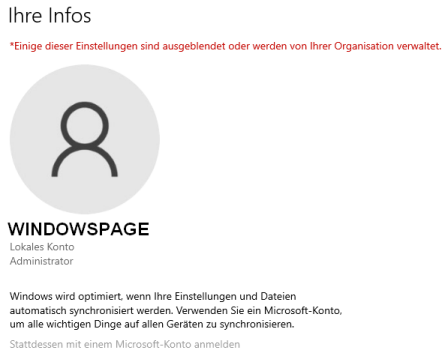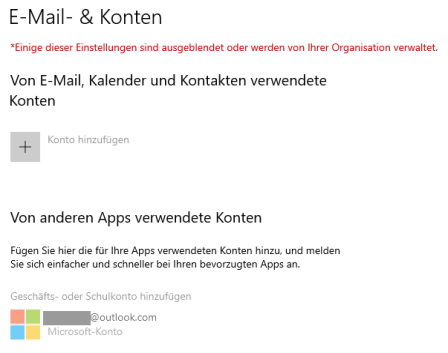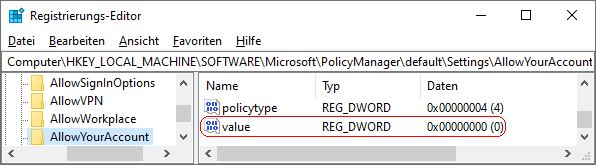|
Die Umstellung der Benutzerkontoart (lokales Konto oder Microsoft-Konto) sowie das Kontobild lässt sich auf der Seite "Ihre Infos" unter "Konten" (Windows-Einstellungen) ändern. Verknüpfte E-Mail-Konten, Kontakte und Kalender lassen sich dagegen auf der Seite "E-Mail- & Konten" anpassen (ebenfalls unter "Konten"). Durch eine Registrierungseinstellung können die beiden Einstellungsseiten (inklusive aller Optionen und Links) vollständig deaktiviert werden (z. B. in Organisationen).
Hinweis: Die Einstellung verhindert jedoch nicht, dass Benutzer die eigenen Kontooptionen auf anderen Wegen ändern (z. B. über die alte Systemsteuerung).
So geht's:
- Starten Sie "%windir%\regedit.exe" bzw. "%windir%\regedt32.exe".
- Klicken Sie sich durch folgende Schlüssel (Ordner) hindurch:
HKEY_LOCAL_MACHINE
Software
Microsoft
PolicyManager
default
Settings
AllowYourAccount
Falls die letzten Schlüssel noch nicht existieren, dann müssen Sie diese erstellen. Dazu klicken Sie mit der rechten Maustaste in das rechte Fenster. Im Kontextmenü wählen Sie "Neu" > "Schlüssel".
- Doppelklicken Sie auf den Schlüssel "value".
Falls dieser Schlüssel noch nicht existiert, dann müssen Sie ihn erstellen. Dazu klicken Sie mit der rechten Maustaste in das rechte Fenster. Im Kontextmenü wählen Sie "Neu" > "DWORD-Wert" (REG_DWORD). Als Schlüsselnamen geben Sie "value" ein.
- Ändern Sie den Wert ggf. auf "0" (deaktiviert).
- Die Änderungen werden ggf. erst nach einem Neustart aktiv.
Hinweise:
- value:
0 = Die Seite "Ihre Infos" und "E-Mail- & Konten" unter "Konten" (Windows-Einstellungen) wird vollständig deaktiviert.
1 = Die Seite "Ihre Infos" und "E-Mail- & Konten" unter "Konten" (Windows-Einstellungen) ist aktiviert. (Standard)
- Ändern Sie bitte nichts anderes in der Registrierungsdatei. Dies kann zur Folge haben, dass Windows und/oder Anwendungsprogramme nicht mehr richtig arbeiten.
Versionshinweis:
- Diese Einstellung steht nur unter Windows 10 Pro, Business, Enterprise und Education bereit.
|